如何在 Windows 上停用整合顯示卡(以及何時應該停用)
您的 Windows 電腦可能具有整合式顯示卡,尤其是筆記型電腦。這種內建於主機板中的 GPU 的問題在於它通常不如專用 GPU 強大。因此,如果您有一個通常更強大的專用 GPU,那麼您可能希望它接管電腦的圖形性能,這是有道理的。
在本教程中,我們將示範一種在基於 Windows 的電腦上停用整合顯示卡的方法。
如何檢查您是否有專用 GPU
在停用整合式圖形處理器 (iGPU) 之前,請確保您的系統擁有正常運作的獨立圖形處理單元 (dGPU)。為了確認此先決條件,請按一下工作列的未佔用區域,然後從隨後的上下文功能表中選擇「工作管理員」。
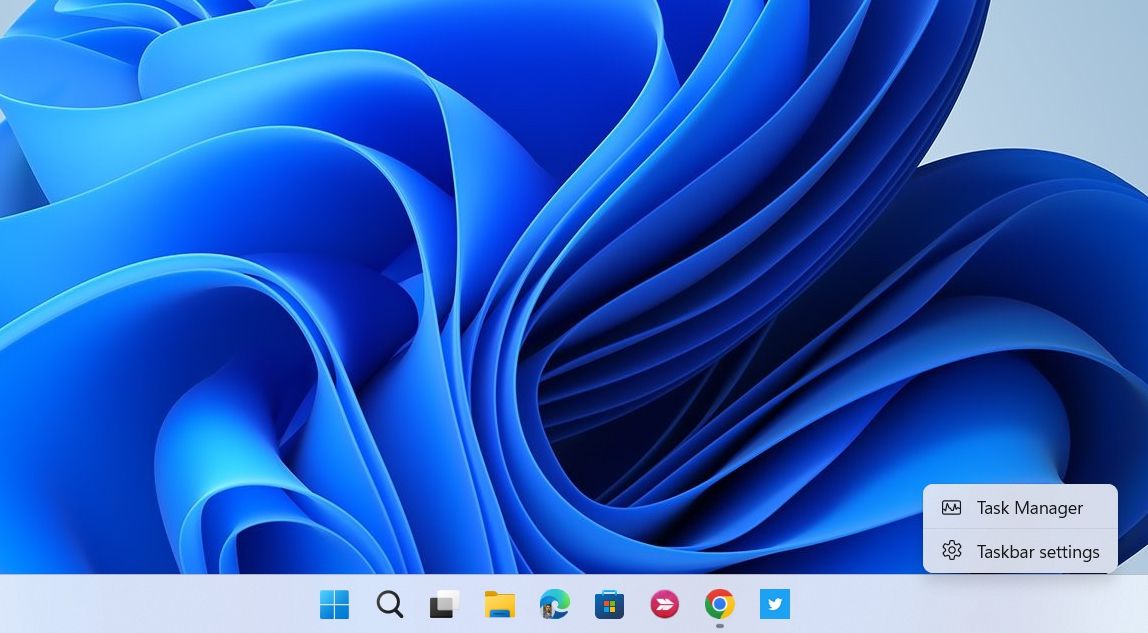
在位於介面左側的任務管理器的「效能」標籤中,您將看到電腦可用 GPU 的顯示。如果存在多個 GPU,則附加單元將用作專用 GPU。在此場景中,GPU 1 被指定為專用 GPU。點擊它並導航到頁面底部,您會注意到相應的面板旁邊顯示「專用 GPU 記憶體」。
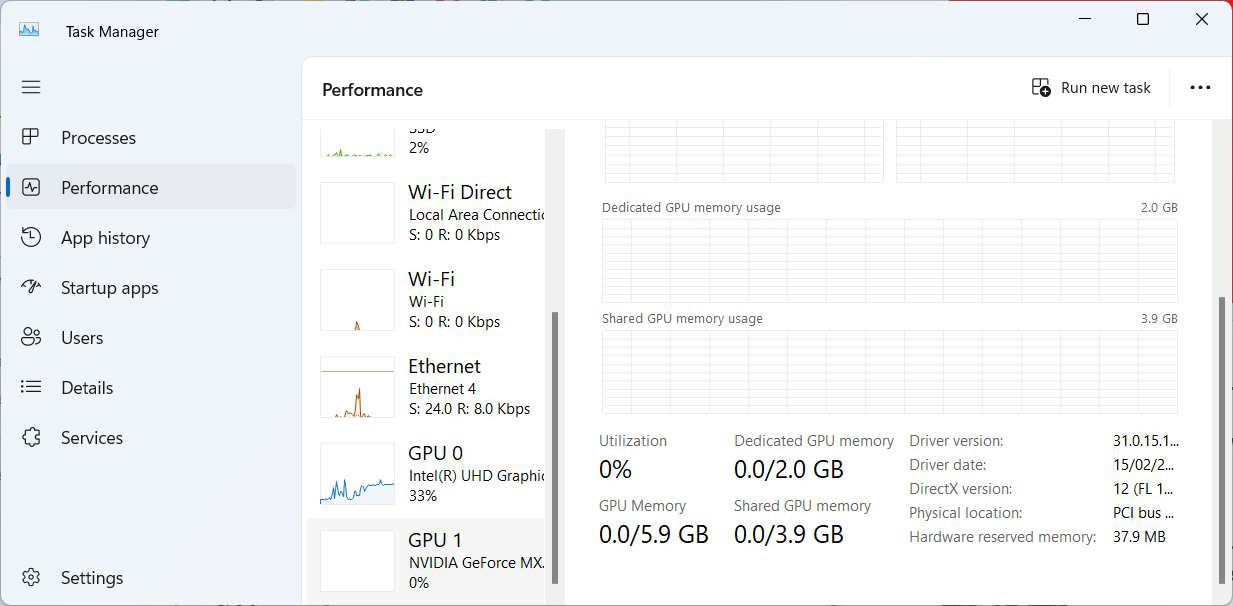
在驗證您的系統擁有輔助圖形處理單元後,可以停用整合式圖形處理單元。
如何關閉 Windows 電腦的整合式顯示卡
若要在裝置管理員中停用整合式圖形處理單元 (iGPU),請依照下列步驟操作:1.按鍵盤上的「Win」按鈕,然後按「R」鍵開啟Windows執行對話方塊。2。在 Windows 執行對話方塊的文字方塊中,鍵入「devmgmt.msc」並按一下「Enter」鍵啟動裝置管理員應用程式。
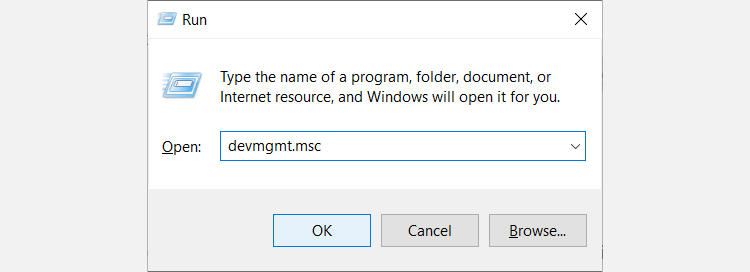
請展開系統設定中的「顯示適配器」部分,找到您的整合 GPU,右鍵單擊它,然後選擇「停用裝置」來停用它。
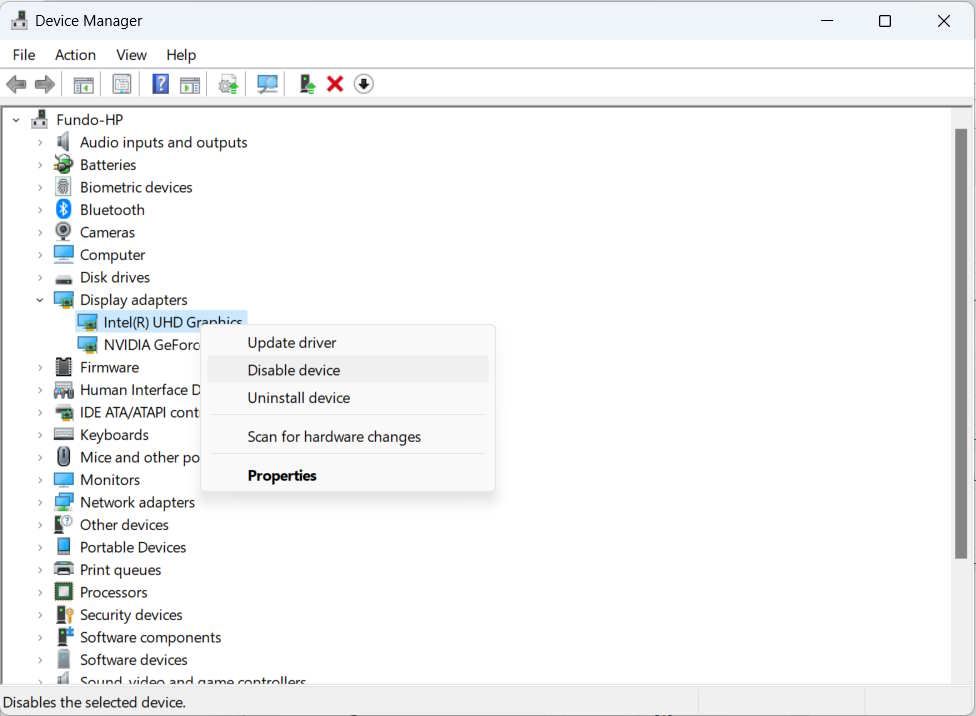
請確保您希望在對應提示中選擇「是」來停用整合 GPU。此操作將避免使用 Windows 裝置上的整合式顯示卡,而是依賴獨立顯示卡進行渲染。
您應該關閉整合式顯示卡嗎?
儘管人們普遍認為專用圖形處理單元 (GPU) 與整合 GPU (iGPU) 相比在原始運算能力方面表現出優越性,但這一觀點可能並不總是適用於所有場景。
停用整合顯示卡的決定取決於兩個因素:高效的獨立圖形處理器的存在以及您執行圖形密集型任務(例如遊戲和設計軟體應用程式)的頻率。我們在比較整合 GPU 與專用 GPU 的綜合分析中已經解決了這個問題,其中證明專用 GPU 在處理要求較高的操作方面表現出色。
或者,在沒有執行要求較高的圖形任務的情況下,或者在筆記型電腦上優先考慮節省電池壽命時,沒有令人信服的理由來停用整合式圖形處理單元 (iGPU)。此外,某些作業系統可能配備了稱為「可切換圖形」的功能,使它們能夠根據當前正在運行的特定軟體應用程式靈活地分配分立或整合 GPU 的利用率。
然而,可以想像的是,在某些情況下,整合圖形處理單元(iGPU) 可能會阻礙專用GPU 的效能,在這種情況下,兩個GPU 都同時執行任務,並且整個系統資源不足以滿足其組合需求。
在需要時使用專用顯示卡
總之,通常建議使用指定的圖形處理單元 (GPU),特別是對於計算密集型視覺任務。但是,如果您的系統缺少單獨的 GPU,則無法關閉整合式顯示卡選項。最終,這項選擇取決於人們希望透過基於 Windows 的裝置實現的具體目標。